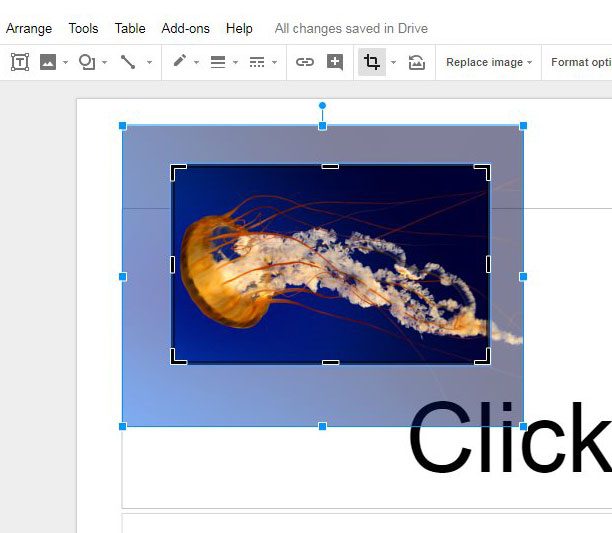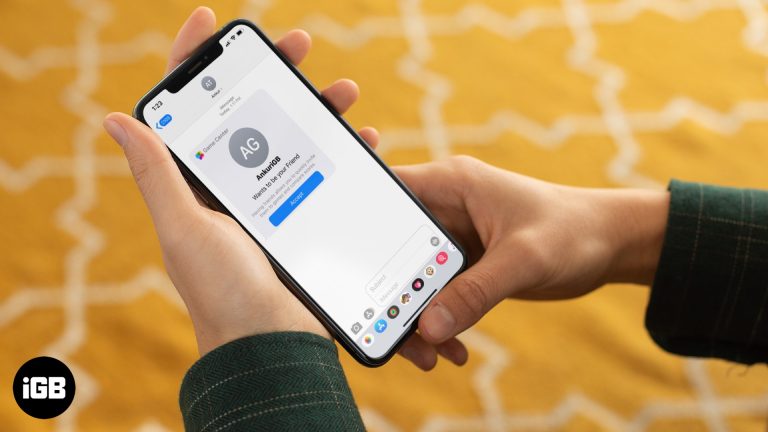Как удалить файлы cookie в Windows 10 Chrome: пошаговое руководство
Итак, вы хотите удалить файлы cookie в Windows 10 Chrome? Не беспокойтесь! Это простой процесс. Вам просто нужно зайти в настройки Chrome, найти раздел конфиденциальности и очистить файлы cookie. Всего за несколько щелчков ваш браузер будет свободен от файлов cookie. Давайте разберемся.
Пошаговое руководство по удалению файлов cookie в Windows 10 Chrome
Это руководство расскажет вам, как удалить файлы cookie в браузере Chrome в Windows 10. К концу вы будете точно знать, как сохранить конфиденциальность и освободить место на своем компьютере.
Шаг 1: Откройте Google Chrome.
Начните с открытия браузера Chrome на компьютере с Windows 10.
Нажмите на значок Chrome на рабочем столе или перейдите в меню «Пуск», чтобы найти его. Убедитесь, что вы не в режиме инкогнито, поскольку шаги для приватного просмотра немного отличаются.
Шаг 2: Откройте меню настроек.
Нажмите на три вертикальные точки (меню) в правом верхнем углу браузера, затем выберите «Настройки».
Это меню дает вам доступ ко всем функциям и настройкам Chrome. Вы можете настроить свой браузер здесь.
Программы для Windows, мобильные приложения, игры - ВСЁ БЕСПЛАТНО, в нашем закрытом телеграмм канале - Подписывайтесь:)
Шаг 3: Перейдите в раздел «Конфиденциальность и безопасность».
Прокрутите страницу вниз и нажмите «Конфиденциальность и безопасность» на панели настроек.
Этот раздел имеет решающее значение, поскольку он касается всего, что связано с конфиденциальностью, включая файлы cookie, историю просмотров и другие данные сайтов.
Шаг 4: Очистите данные браузера
Нажмите «Очистить данные браузера».
Появится новое окно, предлагающее различные варианты очистки данных браузера. В него будут включены файлы cookie.
Шаг 5: Выберите временной диапазон
Выберите временной диапазон, за который вы хотите удалить файлы cookie. Выберите «Все время», чтобы удалить все файлы cookie.
На этом этапе вы можете быть избирательны. Если вы хотите удалить только последние файлы cookie, вы можете выбрать другой временной интервал.
Шаг 6: Проверьте файлы cookie и другие данные сайта
Убедитесь, что установлен флажок «Файлы cookie и другие данные сайтов».
Это гарантирует, что файлы cookie будут включены при очистке данных браузера. Вы также можете отметить другие поля в зависимости от того, что вы хотите удалить.
Шаг 7: Очистка данных
Нажмите «Очистить данные», чтобы удалить файлы cookie.
После нажатия этой кнопки Chrome начнет удалять файлы cookie на основе заданных вами параметров. Это может занять несколько секунд, поэтому будьте терпеливы.
После выполнения этих шагов все файлы cookie, сохраненные в вашем браузере Chrome на Windows 10, будут удалены. Это действие может привести к выходу из некоторых веб-сайтов, но также улучшит производительность вашего браузера и увеличит вашу конфиденциальность.
Советы по удалению файлов cookie в Windows 10 Chrome
- Регулярно очищайте файлы cookie для сохранения конфиденциальности.
- Используйте режим инкогнито, чтобы избежать сохранения файлов cookie при просмотре конфиденциальных сайтов.
- Настройте параметры cookie-файлов, чтобы разрешить доступ к определенным сайтам и заблокировать другие.
- Рассмотрите возможность использования расширений браузера для более эффективного управления файлами cookie.
- Если вы используете сохраненные настройки сайта, сделайте резервную копию важных данных перед очисткой файлов cookie.
Часто задаваемые вопросы
Приведет ли удаление файлов cookie к выходу из аккаунта на веб-сайтах?
Да, удаление файлов cookie приведет к выходу из большинства веб-сайтов, поскольку файлы cookie хранят ваши данные для входа.
Могу ли я выборочно удалить файлы cookie для определенных сайтов?
Да, Chrome позволяет управлять файлами cookie для определенных сайтов и удалять их в разделе «Настройки сайта» в разделе «Конфиденциальность и безопасность».
Вредны ли файлы cookie для моего компьютера?
Сами по себе файлы cookie не вредны, но они могут отслеживать ваши привычки при просмотре веб-страниц, что некоторые пользователи считают навязчивым.
Как часто следует удалять файлы cookie?
Это зависит от ваших привычек просмотра. Если вы цените конфиденциальность, вы можете очищать файлы cookie раз в неделю или месяц.
Ускорит ли очистка файлов cookie работу моего браузера?
Да, очистка файлов cookie может повысить производительность браузера за счет освобождения места и сокращения времени загрузки новых веб-сайтов.
Краткое содержание
- Откройте Google Chrome.
- Откройте меню настроек.
- Перейдите в раздел «Конфиденциальность и безопасность».
- Нажмите «Очистить данные браузера».
- Выберите временной диапазон.
- Проверьте файлы cookie и другие данные сайта.
- Очистить данные.
Заключение
Удаление файлов cookie в Windows 10 Chrome — это простой, но эффективный способ сохранить конфиденциальность в Интернете и обеспечить бесперебойную работу браузера. Выполнив указанные выше шаги, вы сможете удалить ненужные данные и наслаждаться более быстрым и безопасным просмотром. Регулярное управление файлами cookie также помогает защитить вашу личную информацию от отслеживания или несанкционированного использования.
Если это руководство оказалось для вас полезным, рассмотрите возможность изучения других настроек конфиденциальности в Chrome, чтобы еще больше повысить свою безопасность в Интернете. Контроль над своей цифровой жизнью не обязательно должен быть хлопотным — всего несколько щелчков могут иметь огромное значение. Приятного просмотра!
Программы для Windows, мобильные приложения, игры - ВСЁ БЕСПЛАТНО, в нашем закрытом телеграмм канале - Подписывайтесь:)